photoshop中的剪切蒙版如何用?
时间:2017-09-13 15:52:02 作者:琪琪 浏览量:43

photoshop中的剪切蒙版是最常用的技能之一,玩不转剪切蒙版如何敢说自己是P图大神,为此今天就教大家如何使用剪切蒙版快速为人物换装,电脑上装有PS的小伙伴一起动手来试试哦。
PS的剪切蒙版怎么用?PS是一款超级强大的图像处理软件,使用PS我们可以制作出各种各样的图像,它的强大是无法用言语来形容的。今天小编将给大家介绍PS的一个小功能——剪切蒙版,使用PS的剪切蒙版,我们可以快速为人物换装,具体的操作步骤请看下文。

今天我们就利用ps的剪切蒙版功能来实现对人物的换装操作,其前后对比如图所示:


具体操作如下:
1、在桌面上双击Photoshop的快捷图标,打开Photoshop这款软件,进入Photoshop的操作界面,如图所示:

2、在该界面内按下Ctrl+O键弹出打开图片对话框,在该对话框内找到我们的素材文件,如图所示:
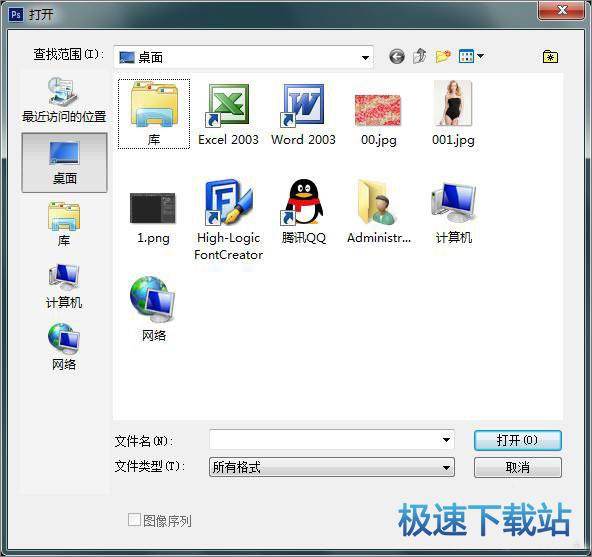
3、选择人物素材,在工具箱内找到魔术棒工具,如图所示:
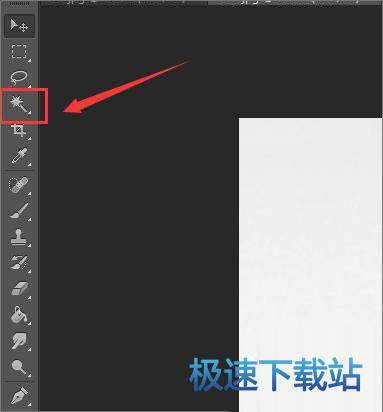
4、使用魔术棒工具,在人物的衣服上点击得到如图所示的选区:

5、得到选区后,按下Ctrl+J两次复制衣服两个,在选择花纹图层,将其拖放到人物图层内,如图所示:

6、再在图层菜单里找到创建剪切蒙版选项,如图所示:
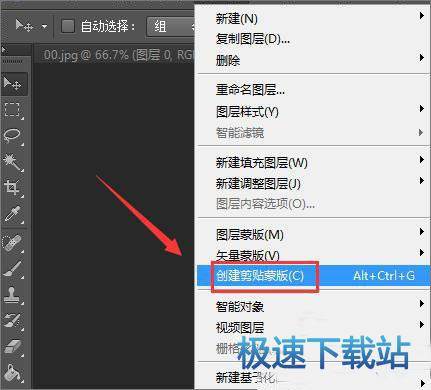
7、点击创建剪切蒙版选项,得到如图所示的效果:

8、选择图层按下Ctrl+E键,合并一次图层,再在图像菜单里找到应用图像选项,如图所示:
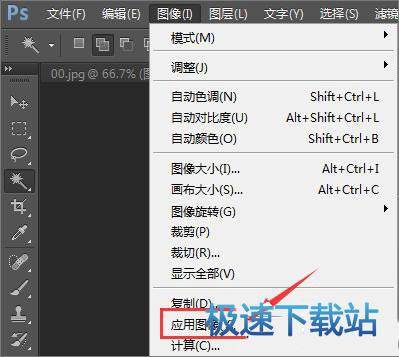
9、点击应用图像选项,弹出应用图像对话框,在该对话框内设置参数如图所示:
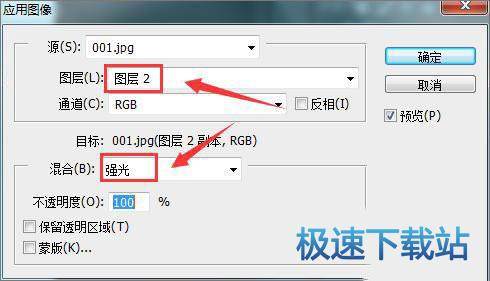
10、点击确定可以看到衣服上就出现,纹理褶皱效果了,如图所示:

11、再在图像菜单里找到调整,并在调整里找到色阶选项,如图所示:
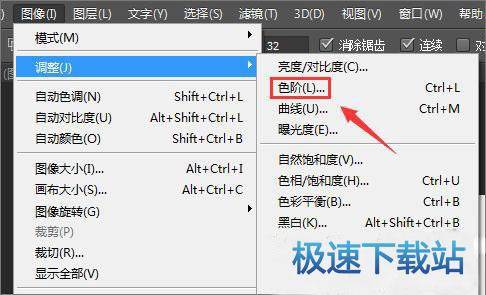
12、点击色阶选项,在该对话框内调节参数如图所示:
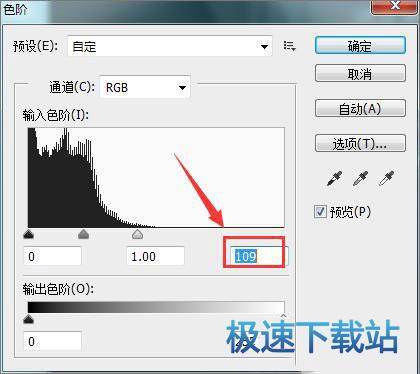
13、参数调节完成以后,点击确定,人物的衣服就被更换掉了,效果如图所示:

上述便是PS剪切蒙版的使用方法,是不是很神奇?学会该功能,就可以轻松换装啦!不仅仅是人物换装,大家还可以尝试为别的物品换装!
Adobe PhotoShop CS5 12.0.3 绿色版
- 软件性质:国外软件
- 授权方式:免费版
- 软件语言:多国语言
- 软件大小:122863 KB
- 下载次数:3317 次
- 更新时间:2019/4/4 2:05:28
- 运行平台:WinXP,Win7...
- 软件描述:Adobe Photoshop CS5 Extended 是电影、视频和多媒体领... [立即下载]
相关资讯
相关软件
- 怎么将网易云音乐缓存转换为MP3文件?
- 比特精灵下载BT种子BT电影教程
- 土豆聊天软件Potato Chat中文设置教程
- 怎么注册Potato Chat?土豆聊天注册账号教程...
- 浮云音频降噪软件对MP3降噪处理教程
- 英雄联盟官方助手登陆失败问题解决方法
- 蜜蜂剪辑添加视频特效教程
- 比特彗星下载BT种子电影教程
- 好图看看安装与卸载
- 豪迪QQ群发器发送好友使用方法介绍
- 生意专家教你如何做好短信营销
- 怎么使用有道云笔记APP收藏网页链接?
- 怎么在有道云笔记APP中添加文字笔记
- 怎么移除手机QQ导航栏中的QQ看点按钮?
- 怎么对PDF文档添加文字水印和图片水印?
- 批量向视频添加文字水印和图片水印教程
- APE Player播放APE音乐和转换格式教程
- 360桌面助手整理桌面图标及添加待办事项教程...
- Clavier Plus设置微信电脑版快捷键教程
- 易达精细进销存新增销售记录和商品信息教程...





